Сізді бақылауды тоқтату үшін Google орнын қалай өшіруге болады
27 сәуір, 2022 ж. • Файл жіберілді: iOS және Android Run Sm жасау үшін барлық шешімдер • Дәлелденген шешімдер
Google қай тағамды ұнататынын немесе демалуға қайда барғыңыз келетінін қалай білетіні туралы таң қалдырыңыз? Google шынымен сізді Google карталары немесе телефоныңыздың орналасқан жері арқылы қадағалайды. Ол мұны сізге істерді жеңілдету және орналасқан жеріңізге сәйкес ең жақсы іздеу нәтижелерін беру үшін жасайды. Бірақ, кейде бұл тітіркендіргіш және сіздің жеке өміріңізге қатысты мәселеге айналады. Сондықтан адамдар iOS және Android құрылғыларында Google орынды бақылауды өшіру жолдарын іздейді.
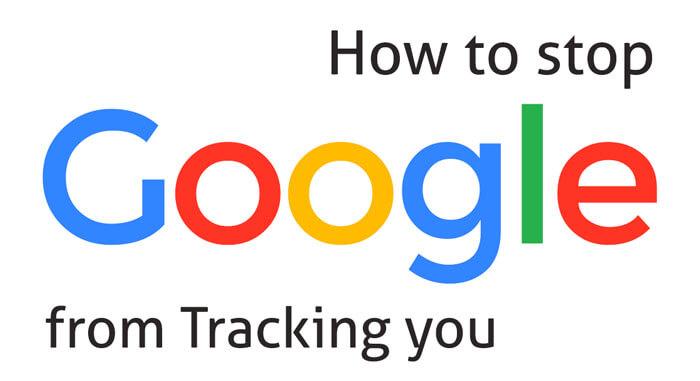
Бұл мақалада біз сіздің құрылғыңызда Google бақылауын қалай тоқтатуға болатынын егжей-тегжейлі талқылаймыз. Сондай-ақ, сіз iOS және Android құрылғыларынан орналасқан жер журналын қалай жою керектігін білесіз.
1-бөлім: Google сізді iOS құрылғыларында қадағалауды қалай тоқтатуға болады
Сондай-ақ Google-дың сізді iOS жүйесінде қадағалауын тоқтатуға болады. Төменде iOS жүйесінде ағымдағы орналасқан жеріңізді жасыруға болатын жолдар берілген. Қара!
1.1 Орналасқан жеріңізді бұрмалаңыз
iOS жүйесінде Google бақылауын өшірудің ең жақсы жолы - жалған орын спуферін пайдалану. Dr.Fone-Virtual Location iOS - бұл iOS пайдаланушылары үшін арнайы әзірленген ең жақсы орын спуфинг құралы.
Dr.Fone орнату арқылы сіз орынды өшіресіз және Google-ді ағымдағы орналасқан жеріңіз туралы алдайсыз. Бұл кез келген iPhone немесе iPad үлгісінде, соның ішінде iOS 14 жүйесінде пайдалануға болатын ең қауіпсіз және қауіпсіз қолданба. Мұнда iPhone құрылғысынан Google бақылауын тоқтатудың оңай қадамдары берілген.
1-қадам: Dr.Fone жүктеп алыңыз – виртуалды орын (iOS) . Оны орнатқаннан кейін оны жүйеде іске қосып, «виртуалды орын» опциясын басыңыз.

2-қадам: Енді берілген жарықтандыру кабелін пайдаланып құрылғыны жүйеге қосыңыз. Жүйе қосылғаннан кейін «Жұмысқа кірісу» түймесін басыңыз.

3-қадам: Сіз ағымдағы орналасқан жеріңізді таба алатын картасы бар экранды көресіз. Ағымдағы орналасқан жеріңізді таба алмасаңыз, «Орталық қосу» белгішесін басуға болады.

4-қадам: Енді қажетті орынға телепорт режимін пайдалану арқылы орналасқан жеріңізді бұрмалаңыз. Іздеу жолағында қалаған орынды іздеуге болады, содан кейін Өту түймесін басыңыз.
1.2 Apple құрылғыларында орналасу параметрлерін өшіріңіз
iOS жүйесінде Google бақылауын тоқтатудың тағы бір жолы iOS 14 құрылғыңыздағы орынды анықтау қызметтерін өшіру болып табылады. Орналасу параметрлерін қалай өшіруге болады.
1-қадам: Құрылғыңыздағы «Параметрлер» бөліміне өтіңіз.
2-қадам: «Құпиялылық» опциясын іздеңіз.
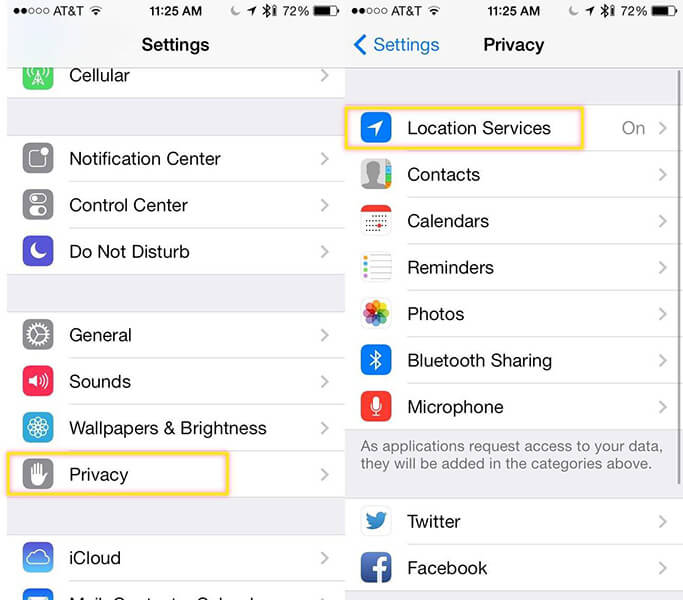
3-қадам: «Орынды анықтау қызметтерін» таңдаңыз.
4-қадам: Төмен жылжып, «Жүйелік қызметтерді» іздеңіз.
5-қадам: енді орналасқан жеріңізді бақылауға және оны өшіруге рұқсат берген қолданбалар тізімін тексеру үшін «Маңызды орындарды» таңдаңыз.
2-бөлім: Google сізді Android жүйесінде қадағалауды қалай тоқтатуға болады
Google сізді Android жүйесінде қадағалауды тоқтатудың екі негізгі жолы бар. Біреуі - барлық Google функцияларын тоқтату немесе өшіру, екіншісі - құрылғыңыздан және басқа қолданбалардан Google бақылау мүмкіндігін өшіру. Егер сіз барлық керемет Google қызметтерін бұғаттағыңыз келмесе, Android жүйесін ағымдағы гео-орналасқан жеріңізді жазуды тоқтатыңыз. Міне, Google-дың сізді қадағалауын тоқтатудың бірнеше жолы.
2.1 Android жүйесінде орналасу дәлдігін өшіру
Құпиялылығыңызды қаласаңыз және Google сізді барлық жерде бақылағанын қаламасаңыз, Android құрылғыңызда орналасу дәлдігін өшіріңіз. Ол үшін келесі қадамдарды орындаңыз.
1-қадам: Экранның жоғарғы жағынан төмен ауыстыру арқылы құрылғының жылдам параметрлеріне өтіңіз.
2-қадам: Осыдан кейін орын белгішесін ұзақ басып тұрыңыз. Немесе төмен қарай жанап өтіңіз> Параметрлер белгішесі> «Орын» опциясын таңдаңыз.
3-қадам: Енді сіз орналасқан жер бетіндесіз. Бұл бетте беттің жоғарғы жағында орналасқан «Орынды пайдалану» мүмкіндігін іздеңіз және оны өшіріңіз.
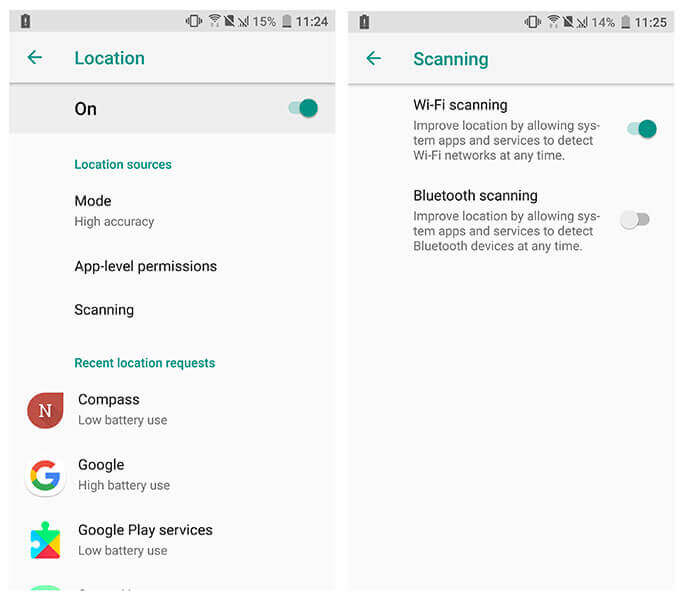
4-қадам: «Пайдалану орнын» өшіргеннен кейін «Қолданбаға рұқсат» түймесін түртіңіз.
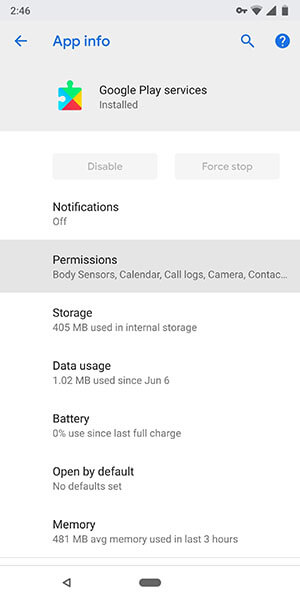
5-қадам: Енді сіз орналасқан жеріңізге кіруге рұқсаты бар барлық орнатылған қолданбалар тізімін табасыз.
6-қадам: Орынға кіру рұқсатын өзгерту үшін кез келген қолданбаны түртіңіз. Қолданбаға сізді үнемі, тек пайдалану кезінде ғана қадағалауға рұқсат бере аласыз немесе бақылаудан бас тарта аласыз.
Android жүйесінде орынды анықтау қызметтерін өшіру оңай емес пе.
2.2 Android жүйесінде бар орналасу тарихын жойыңыз
Иә, сіз Google орынды бақылауды оңай өшіре аласыз, бірақ мұны істеу жеткіліксіз. Себебі Android телефоны сізді орналасу тарихына байланысты бақылай алады. Сондықтан алдымен орналасу тарихын жойып, Google карталарына өту өте маңызды. Міне, Android жүйесінен орналасу тарихын жоюға көмектесетін қадамдар.
1-қадам: Android құрылғысында Google Maps қолданбасына өтіңіз.
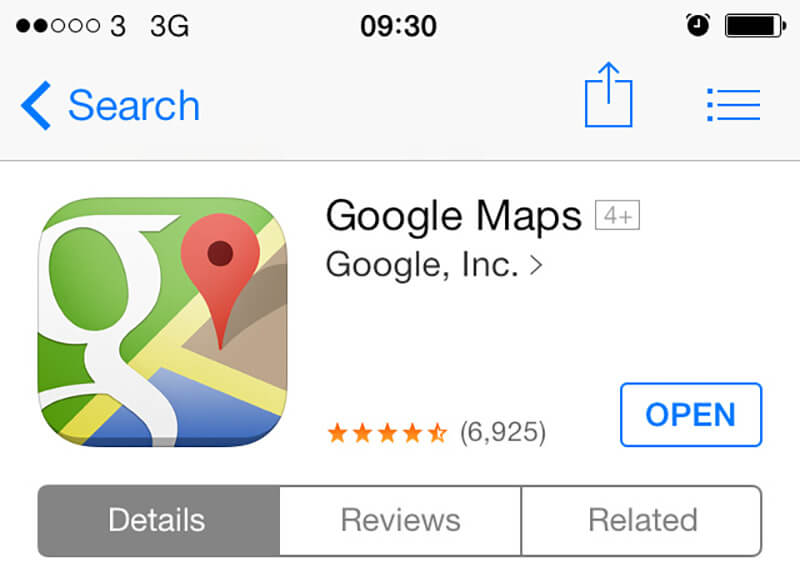
2-қадам: Енді Google карталары бетінің жоғарғы сол жағындағы профиль белгішесін басыңыз.
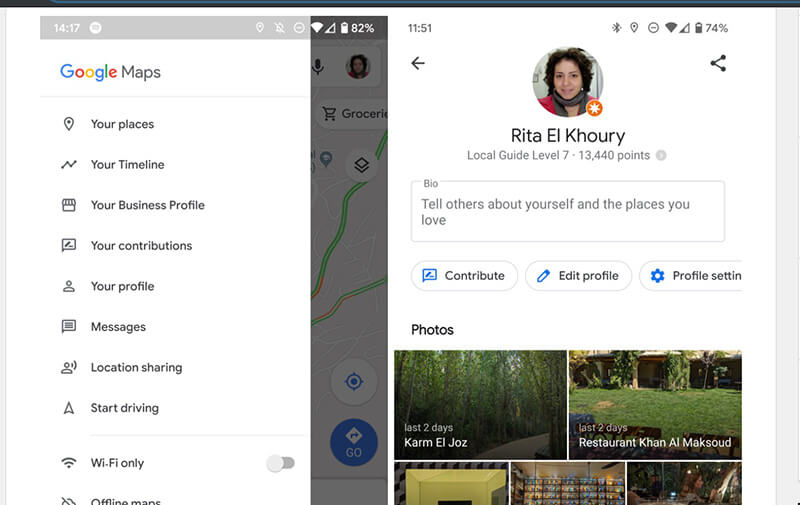
3-қадам: Осыдан кейін «Сіздің хронологияңыз» түймесін түртіңіз.
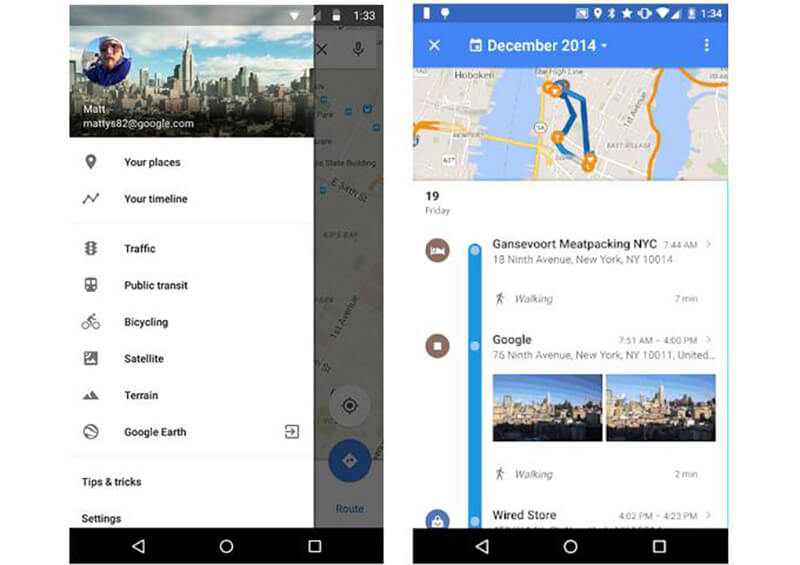
4-қадам: Мұнда сіз жоғарғы оң жақ бұрышта үш нүктені көресіз. Оларды басыңыз. Осыдан кейін «Параметрлер және құпиялылық» түймесін түртіңіз.
5-қадам: «Параметрлер және құпиялылық» астында «Барлық орналасу тарихын жою» тармағын іздеңіз. Енді сіз «кейбір қолданбаларыңыз дұрыс жұмыс істемеуі мүмкін екенін түсінесіз» деген құсбелгіні қоюды сұрайтын қалқымалы терезені көресіз. құсбелгіні қойып, «Жою» таңдаңыз.
Google Maps қолданбасынан орналасу тарихын осылай жоюға болады.
2.3 Android жүйесінде жалған GPS қолданбалары арқылы орналасқан жеріңізді өзгертіңіз
Орындар тарихын жойғаннан кейін Google әлі де сізді бақылай алады деп ойласаңыз, геоорналасқан жеріңізді өзгертуді қарастырыңыз. Ол үшін Android телефоныңызға жалған GPS қолданбаларын орнату керек. Жалған GPS, жалған GPS Go, Hola және т.б. сияқты көптеген жалған орынды анықтау қолданбалары бар.
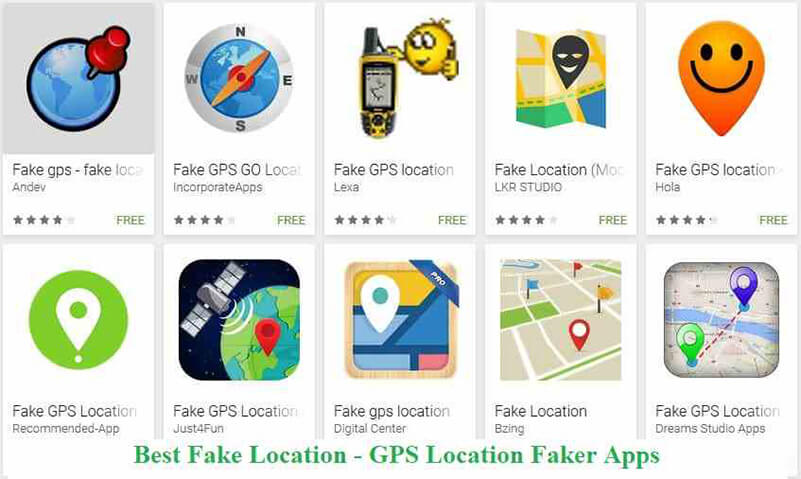
Ағымдағы орныңызды бұрмалау үшін бұл қолданбаларды құрылғыңызға Google Play Store дүкенінен орнатуға болады. Android құрылғыларында кез келген жалған орын қолданбасын пайдаланбас бұрын, «Жалған орынға рұқсат беру» параметрін қосу керек.
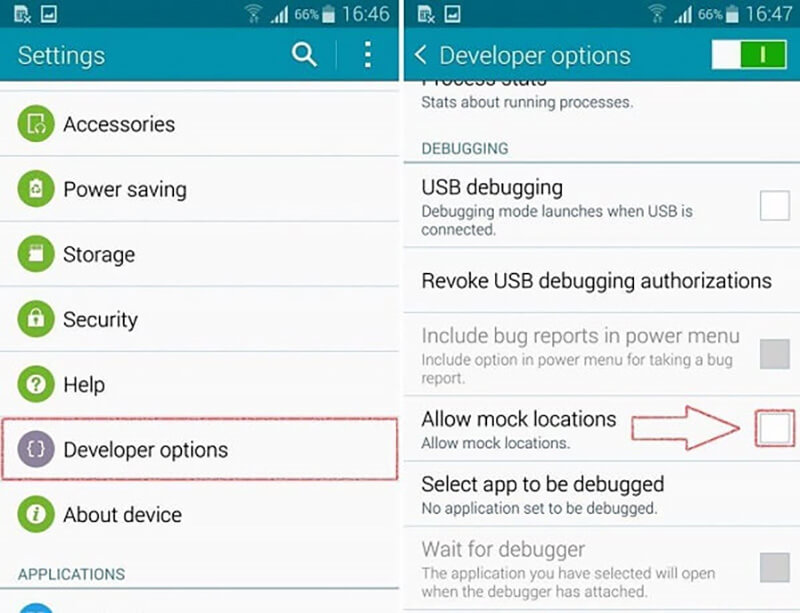
Жалған орынға рұқсат беру үшін алдымен құрылғыңызда әзірлеуші опциясын қосыңыз. Ол үшін параметрлерге өтіп, нөмірді құрастырыңыз. Құрастыру нөмірін жеті рет басыңыз; бұл әзірлеуші опциясын қосады.
Енді әзірлеуші опциясы астында жалған орынға рұқсат беру үшін өтіңіз және орналасқан жеріңізді алдау үшін тізімде орнатылған қолданбаны іздеңіз.
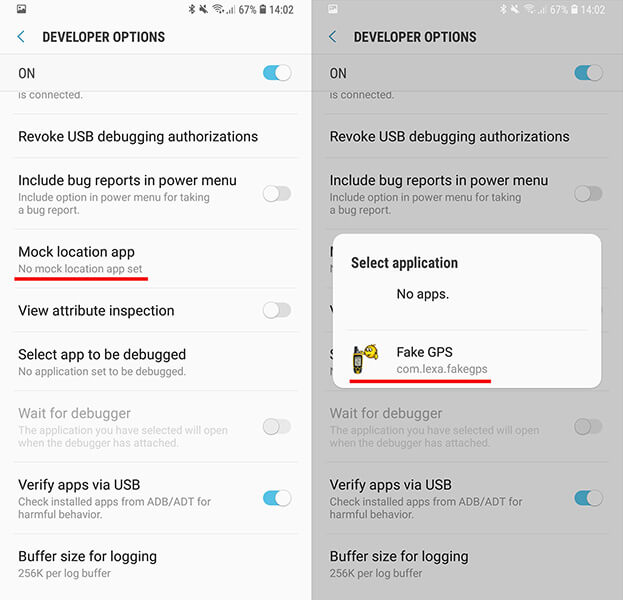
3-бөлім: Google-де орналасқан жерді қалай өшіруге болады
Кейде орналасу тарихын өшіру жеткіліксіз, себебі ол ағымдағы орналасқан жеріңізді жасыруға көмектеспейді. Мұны өшіргеннен кейін де Google сізді Карталар, ауа райы, т.б. сияқты қолданбалар арқылы қадағалай алады. Сондықтан, орналасқан жеріңізді жасыру немесе Google-дың сізді қадағалауын тоқтату үшін Google есептік жазбаңызда Интернет пен қолданбаларды пайдалану әрекетін жалған жасайсыз. Төменде веб және қолданба әрекетін өшіру үшін орындауға болатын қадамдар берілген.
1-қадам: Құрылғыңыздағы Google есептік жазбаңызға кіріңіз.
2-қадам: Енді браузерден тіркелгіңізге кіріңіз.
3-қадам: Google есептік жазбасын басқаруды таңдаңыз.
4-қадам: Құпиялылық және жекелендіру бөліміне өтіңіз.
5-қадам: Веб және қолданба әрекетін іздеңіз.
6-қадам: түймені өшіріңіз.
7-қадам: Жоғарыдағы қадамдарды орындағаннан кейін, «Кідірту» түймесін басыңыз, себебі бұл Google-дың сізді қадағалауын тоқтатуға көмектеседі.
Қорытынды
Енді сіз Android және iPhone құрылғыларында Google бақылауын тоқтатуды үйрендіңіз деп үміттенеміз. Құпиялықты болдырмауға көмектесетін құрылғыдағы орынды өшіру үшін қадамдарды орындауға болады. Сондай-ақ, сіз Dr.Fone-виртуалды орналасу iOS қолданбасын iPhone-дағы орынды анықтау немесе Google-дың сізді қадағалауын тоқтату үшін пайдалана аласыз.
Виртуалды орын
- Әлеуметтік желідегі жалған GPS
- Жалған Whatsapp орналасқан жері
- Жалған mSpy GPS
- Instagram бизнес орнын өзгерту
- LinkedIn сайтында таңдаулы жұмыс орнын орнатыңыз
- Жалған Grindr GPS
- Жалған Tinder GPS
- Жалған Snapchat GPS
- Instagram аймағын/елін өзгертіңіз
- Facebook желісіндегі жалған орын
- Топсадағы орынды өзгерту
- Snapchat-та орын сүзгілерін өзгерту/қосу
- Ойындардағы жалған GPS
- Flg Pokemon Go
- Android жүйесінде Pokemon go джойстик түбірі жоқ
- покемондағы жұмыртқалар жаяу жүрмейді
- Pokemon Go ойынындағы жалған GPS
- Spoofing Pokemon Go Android жүйесінде
- Гарри Поттер қолданбалары
- Android жүйесіндегі жалған GPS
- Android жүйесіндегі жалған GPS
- Android жүйесінде тамырсыз жалған GPS
- Google орнын өзгерту
- Джейлбрейксіз жалған Android GPS
- iOS құрылғыларының орнын өзгерту




Алиса М.Дж
штаттық редактор